Usa el componente de URL incorporada para mostrar contenido alojado en otros sitios en tus informes. Por ejemplo, puedes incluir videos de YouTube, páginas web y documentos de Google para crear experiencias multimedia sólidas para tus usuarios.
Cómo incorporar contenido externo
En la barra de herramientas, haz clic en
 Incorporación de URL.
Incorporación de URL.Aparecerá un marco de contenido en blanco en el lienzo. Muévela y cámbiala de tamaño según sea necesario.
En el panel Propiedades, selecciona la pestaña CONFIGURACIÓN.
Ingresa la URL del contenido elegido en el campo URL de contenido externo.
Usa la pestaña Estilo para configurar las propiedades de borde y fondo del marco de contenido.
Consulta el informe de muestra
En este informe de ejemplo, se muestra cómo incorporar un Documento de Google, un video de YouTube y contenido de un sitio web.
Cómo funciona la incorporación de URLs
El componente de URL incorporada permite que el contenido alojado en otros sitios web aparezca dentro de un cuadro en tu informe. Los usuarios del informe pueden interactuar con ese contenido como si lo vieran en el entorno integrado del contenido: pueden reproducir videos, usar aplicaciones web, aplicar filtros de Looker Studio y ver o editar Documentos y Hojas de cálculo de Google, según el tipo de contenido que incorpores. Puedes configurar el tamaño y el estilo del cuadro de contenido de la misma manera que otros componentes del informe.
Puedes incorporar prácticamente cualquier contenido al que se pueda acceder con una URL. Sin embargo, el proveedor de ese contenido debe permitir que se incorpore, y el contenido debe ser visible para los usuarios de tu informe. Si intentas incorporar contenido de un sitio bloqueado, el cuadro de contenido incorporado permanecerá en blanco y verás un error en el campo URL de contenido externo.
Tipos de contenido que puedes incorporar
Cómo incorporar un video de YouTube
Para incorporar un video de YouTube en tu informe, copia y pega el vínculo para compartir del video en el campo URL de contenido externo. Sigue estos pasos para obtener el vínculo compartible:
- Mira el video en YouTube.
- En la esquina inferior derecha, haz clic en Compartir.
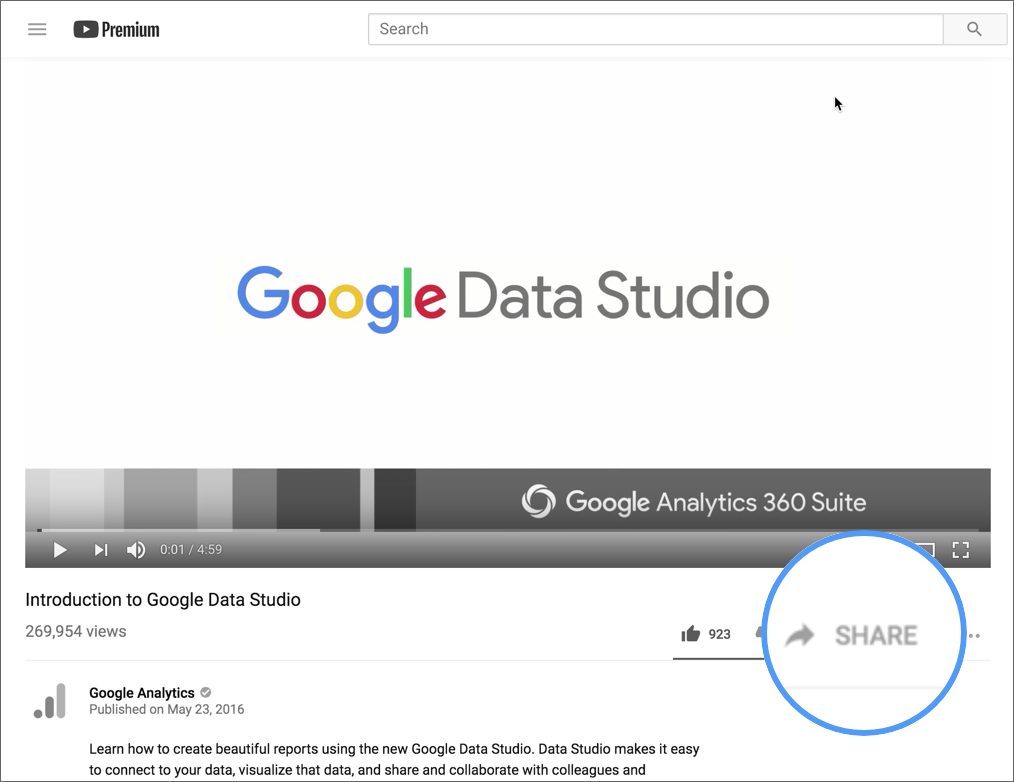
- En la esquina inferior derecha, haz clic en COPY.
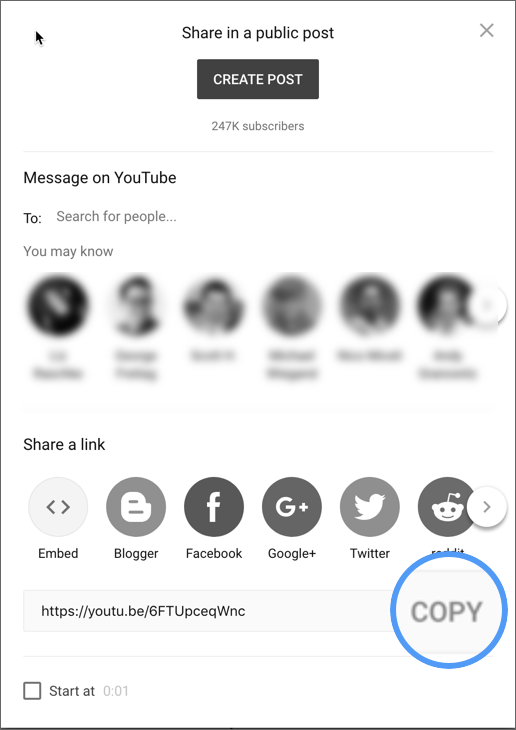
- En Looker Studio, pega este vínculo en el campo URL de contenido externo.
Cómo incorporar un documento de Google Drive
Puedes agregar Documentos, Hojas de cálculo y Presentaciones de Google a tus informes para proporcionar comentarios y narraciones adicionales. Para ello, primero debes compartir el documento de forma pública. Luego, solo copia y pega la URL del documento en URL de contenido externo.
Cómo incorporar un Calendario de Google público
Sigue las instrucciones del artículo de ayuda Cómo agregar un calendario de Google a tu sitio web para obtener una URL incorporable de tu calendario. Luego, copia y pega esa URL en la URL de contenido externo.
Cómo incorporar un informe de Looker Studio
Puedes enmarcar un informe de Looker Studio en otro informe de Looker Studio. El informe que enmarques debe tener habilitada la incorporación, como si lo incorporaras en el nuevo Google Sites. Luego, puedes usar el vínculo incorporable como la URL de contenido externo.
Incorpora contenido que no sea de Google
Puedes enmarcar contenido de sitios que no son de Google y que te permiten hacerlo. Como medida de seguridad, el marco muestra una notificación a los usuarios cuando colocan el cursor sobre él para indicar que el contenido no proviene de Looker Studio. Los usuarios deben otorgar permiso para ver el contenido cada vez que consulten el informe.
Límites de la incorporación de URLs
- Es posible que algunos sitios web bloqueen la capacidad de incorporar su contenido.
- No se permite la incorporación recursiva: Si bien puedes incorporar un informe de Looker Studio en sí mismo, no verás el componente de incorporación de URL en el informe incorporado.

